TOP > オンライン面談について
オンライン面談について About online meeting

オンライン面談とは、WEB上でユースタッフ担当者と面談を行うことです。
新型コロナウイルスの影響もあり、導入企業が増えており弊社でも対応しております。
派遣希望者様及び企業人事担当者様は、
弊社から送付させていただくURLをクリックするだけでオンライン面接又は打ち合わせが可能となります。
オンライン面談にはZoomアプリを利用しています。

オンライン面談の流れ Flow of online meeting
アプリを使用しZoom面接を受ける方法(PC)
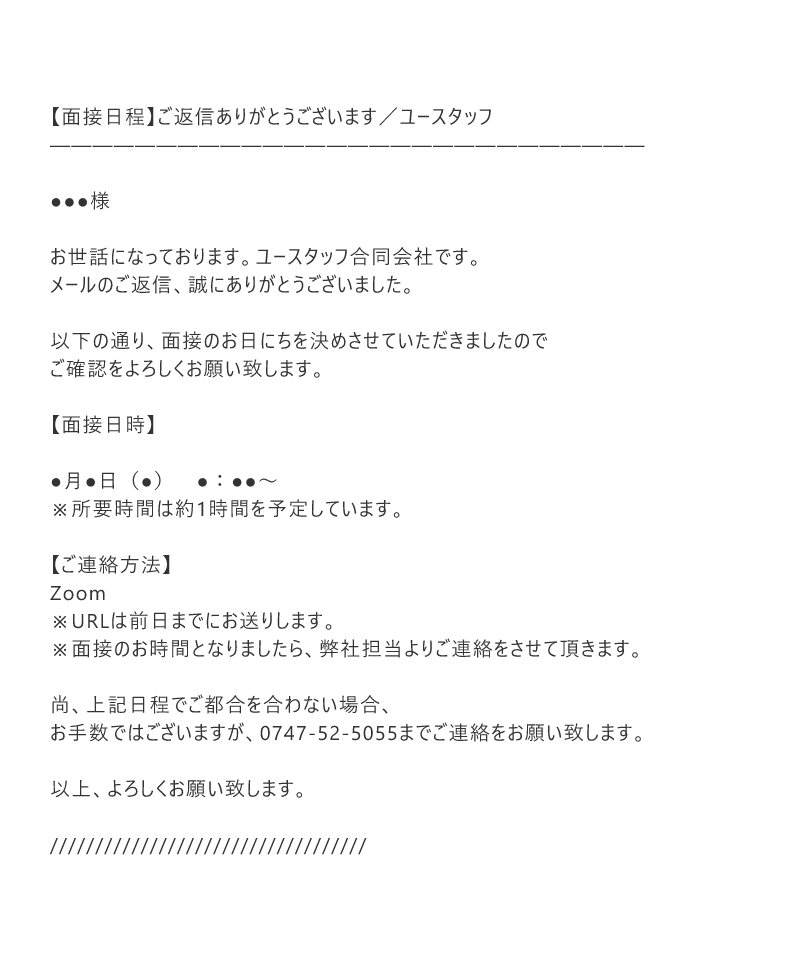

メールにて、面接日時の決定が送られてきます。
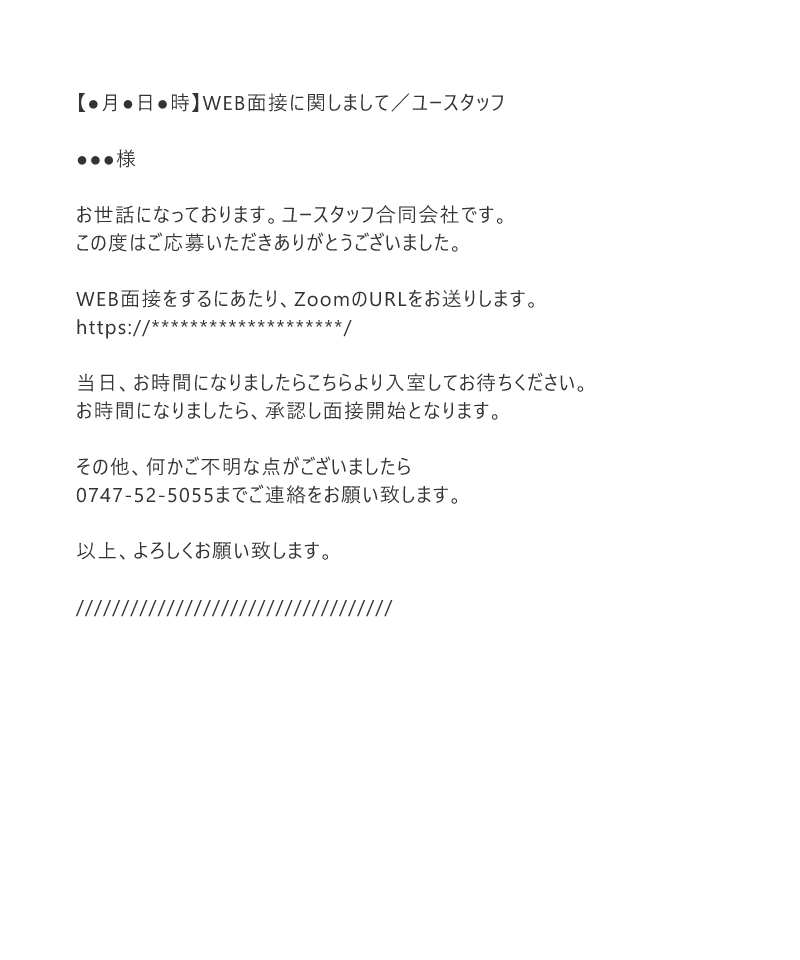

後日、ZOOMのURLが送られてきますので時間になったら、URLをクリックします。
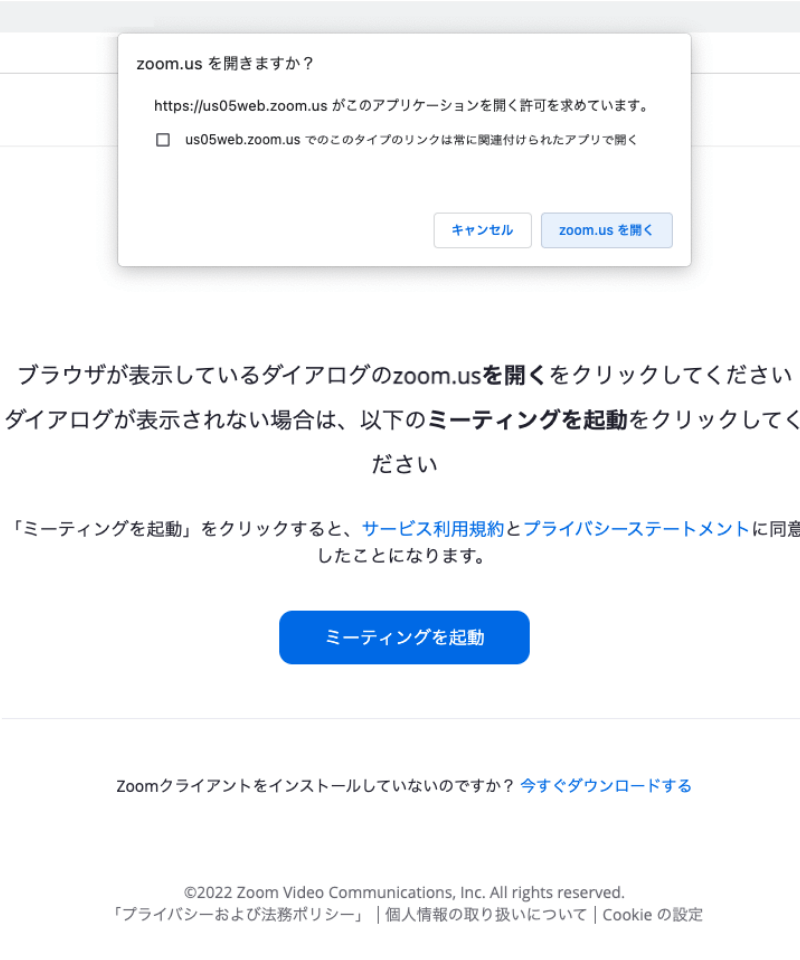

ブラウザが開き、「Zoom Meetingsを開く」をクリックします。
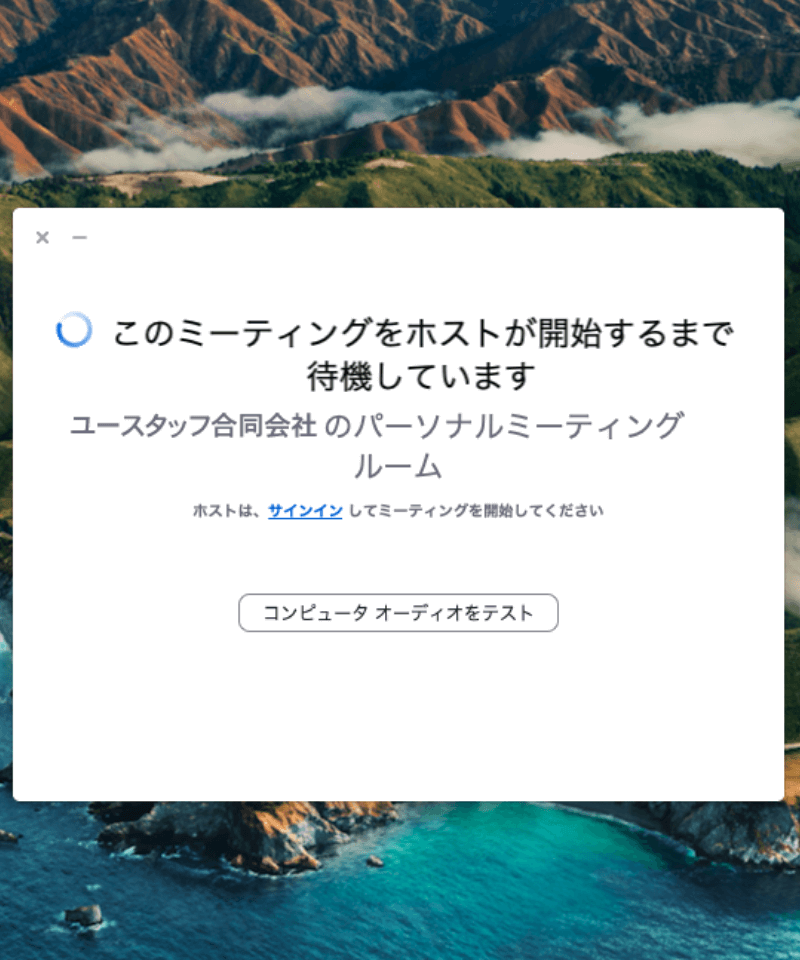

アプリが起動し、ホストからミーティングへ招待を待ちます。


音声の設定画面が表示されるので「コンピューターオーディオに参加」をクリックします。
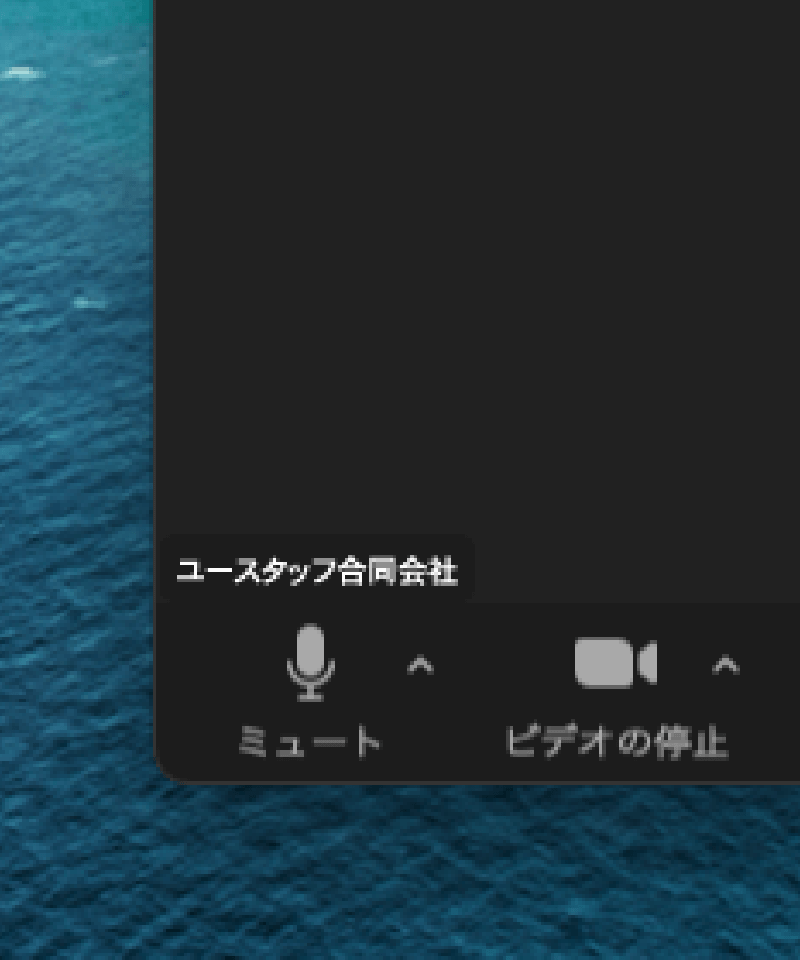

左下のマイクマークとカメラマークが表示されたら設定完了です。赤斜線が有る場合は、マークを一度クリックすると解除されます。(解除されない場合は、カメラ・マイクの接続を確認してください)
以上でZoom面接に入れます。
ブラウザを使用しZoom面接を受ける方法(PC)
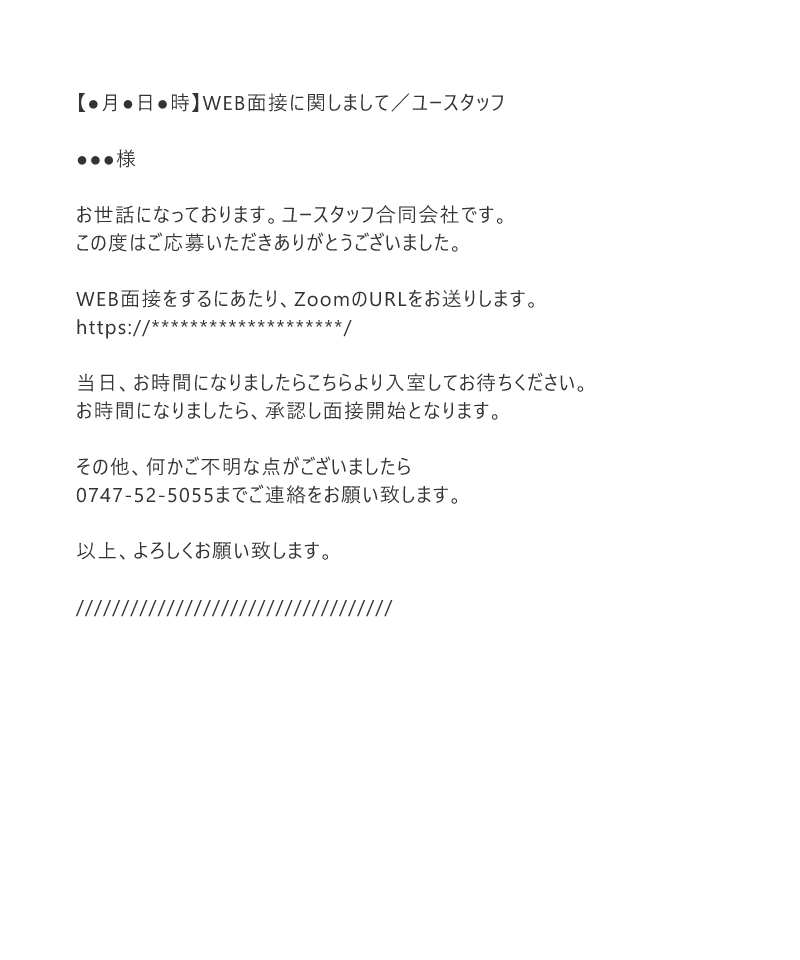

メールが届いたら招待URLにアクセスします。
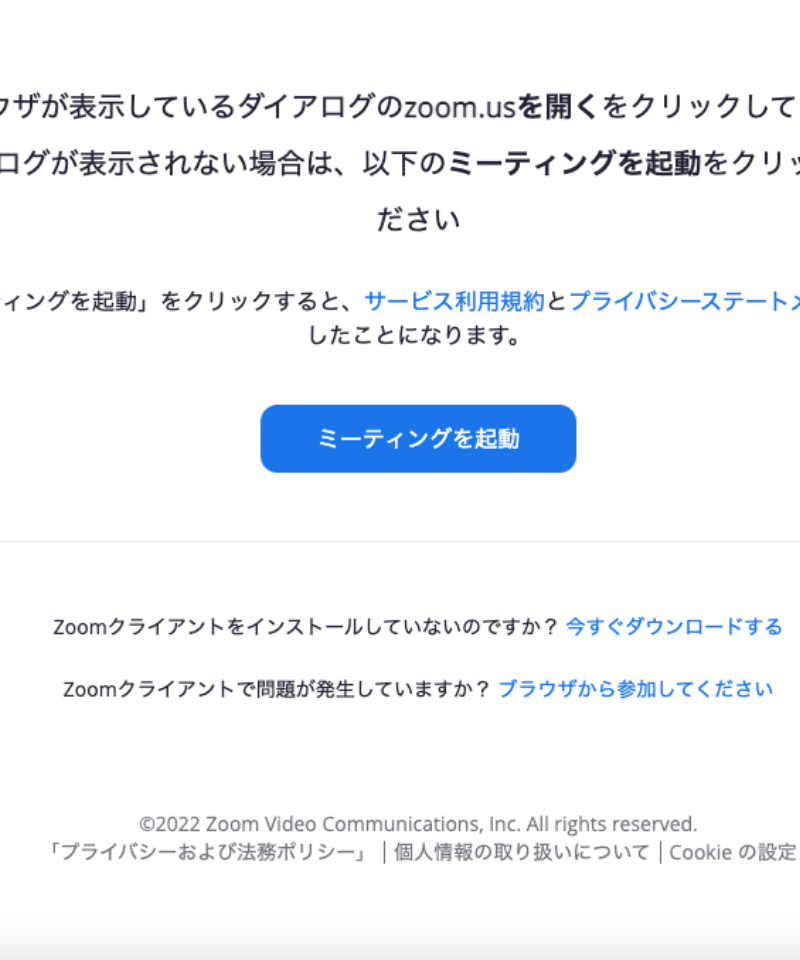

画面下部の「ブラウザから参加してください」のリンクをクリックします。(表示されない場合はミーティングを起動をクリックすると表示されます。
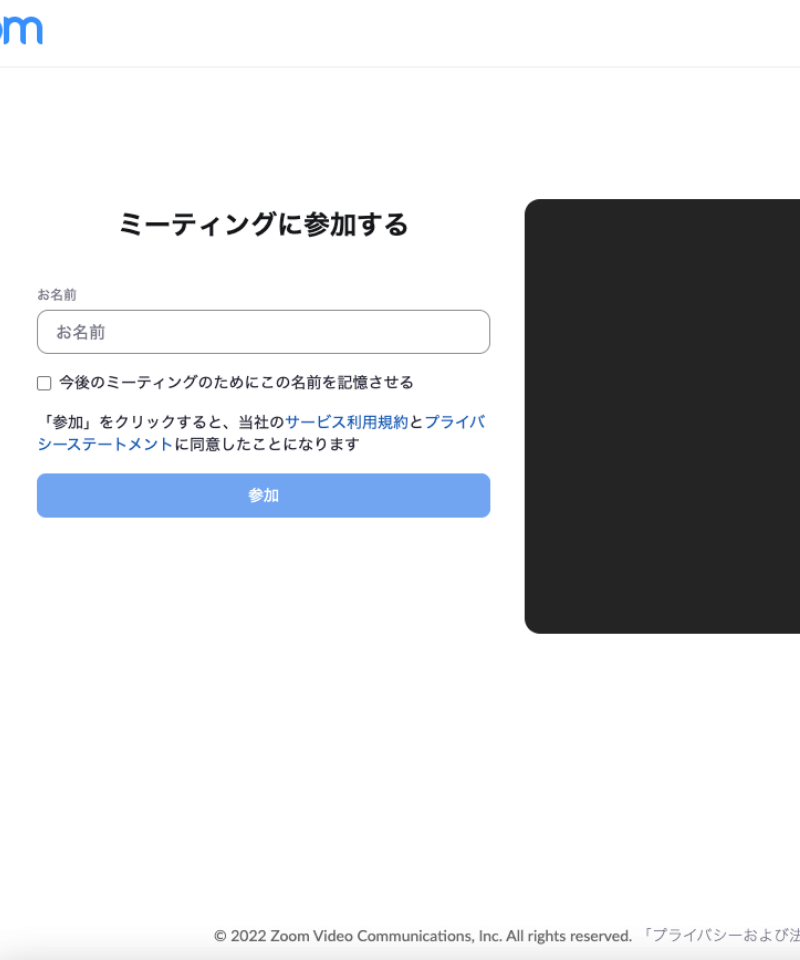

本名を入力し、参加ボタンを押します。
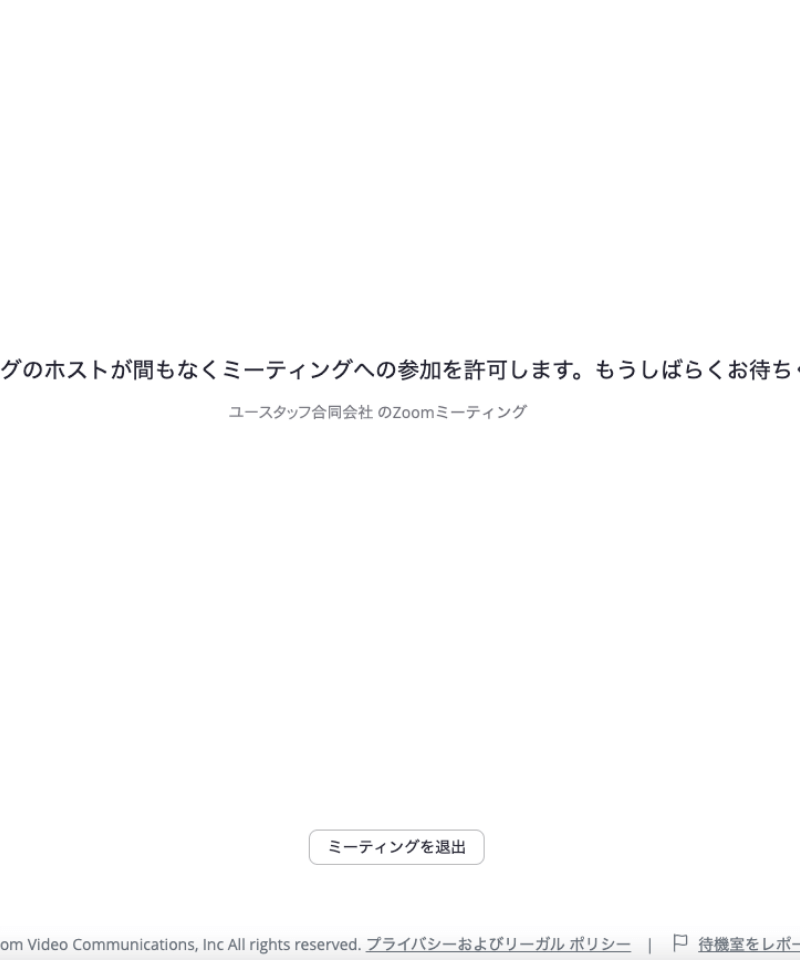

ページが更新され、ホストからミーティングへ招待を待ちます。
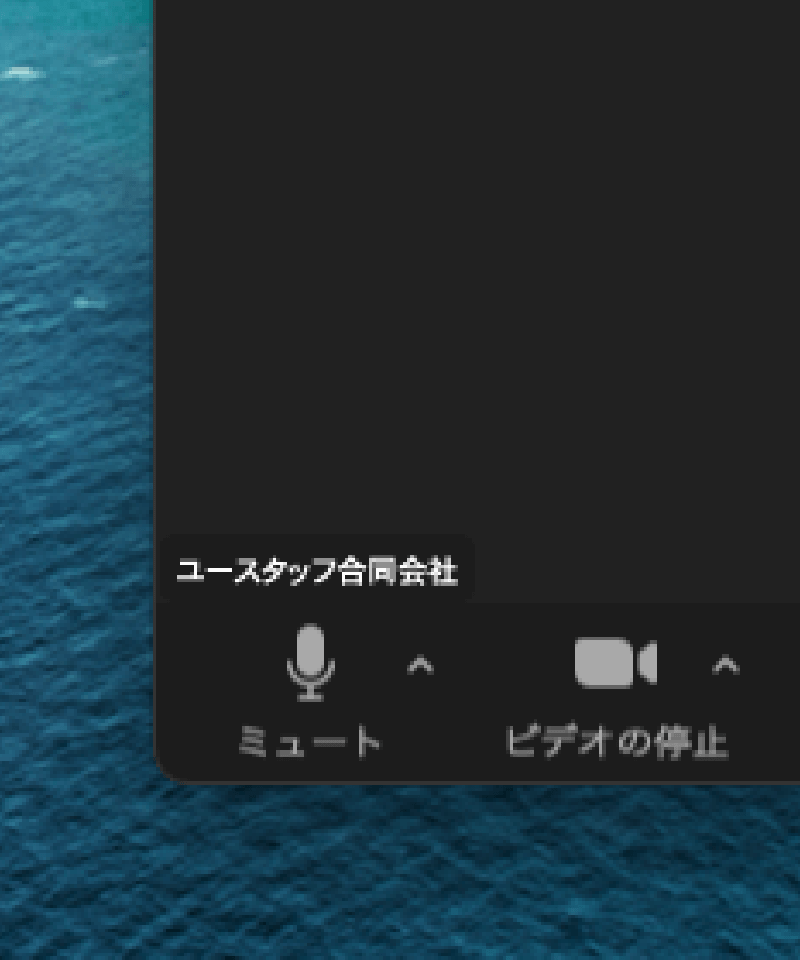

左下のマイクマークとカメラマークが表示されたら設定完了です。赤斜線が有る場合は、マークを一度クリックすると解除されます。(解除されない場合は、カメラ・マイクの接続を確認してください)
以上でZoom面接に入れます。
アプリを使用しZoom面接を受ける方法(スマートフォン)


企業から送られてきたURLにアクセスします
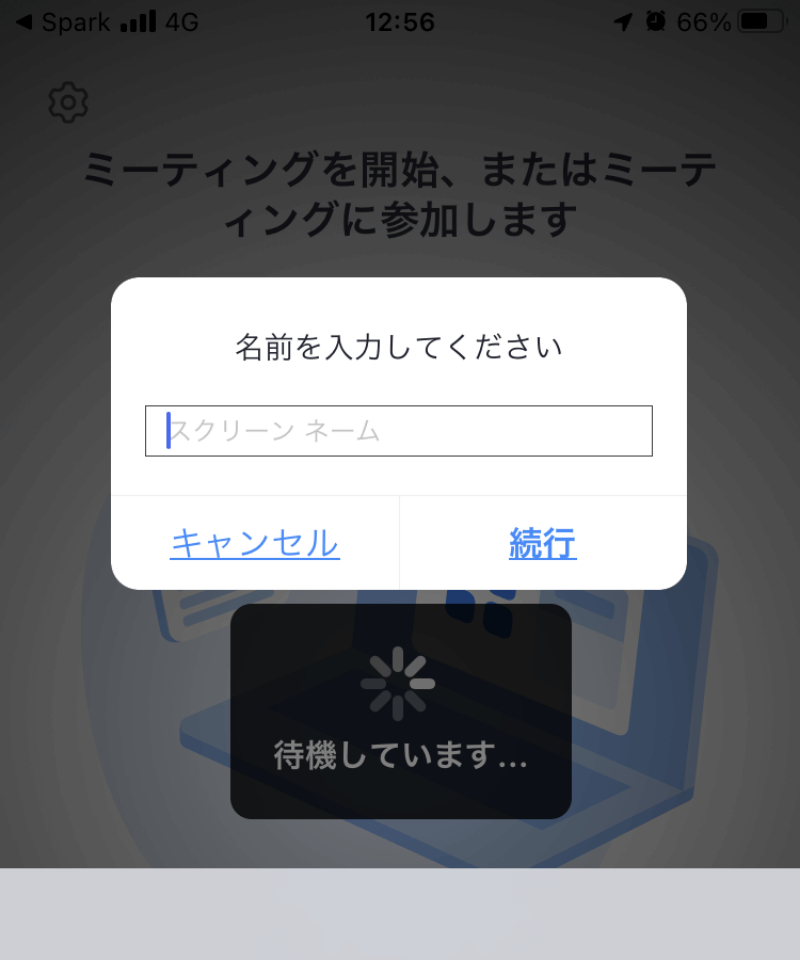

アプリを起動し、サインインします。
※アプリ登録時に本名で登録してください。
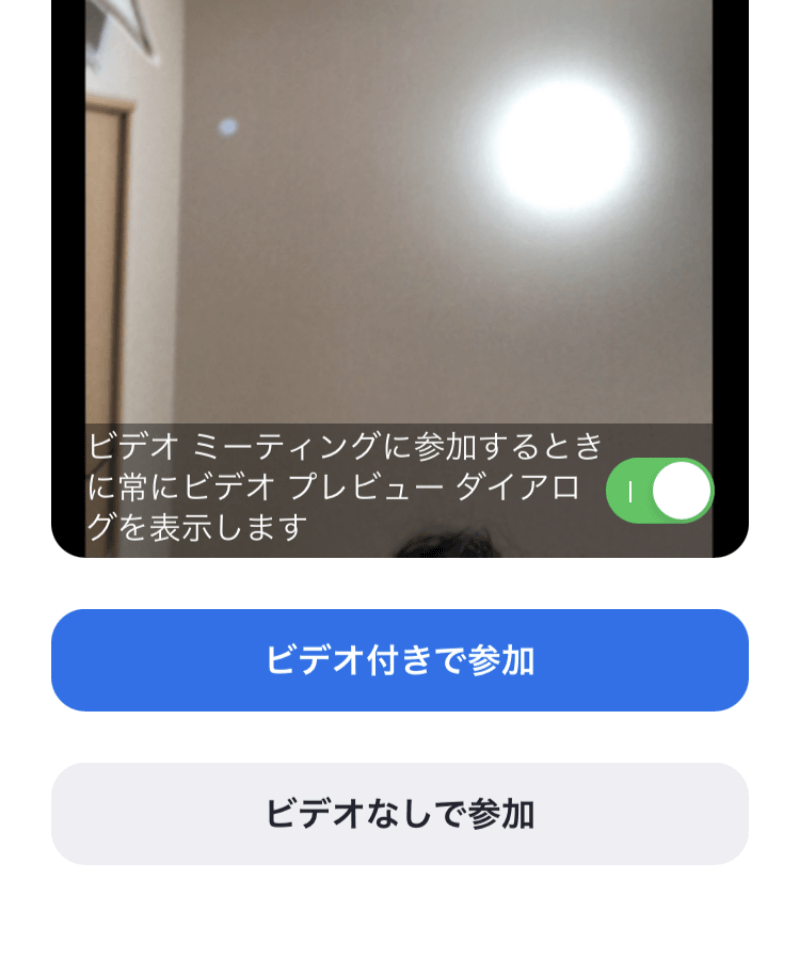

ブラウザが開き、「Zoom Meetingsを開く」をクリックします。


ホスト側からのミーティング参加への許可を待ちます。
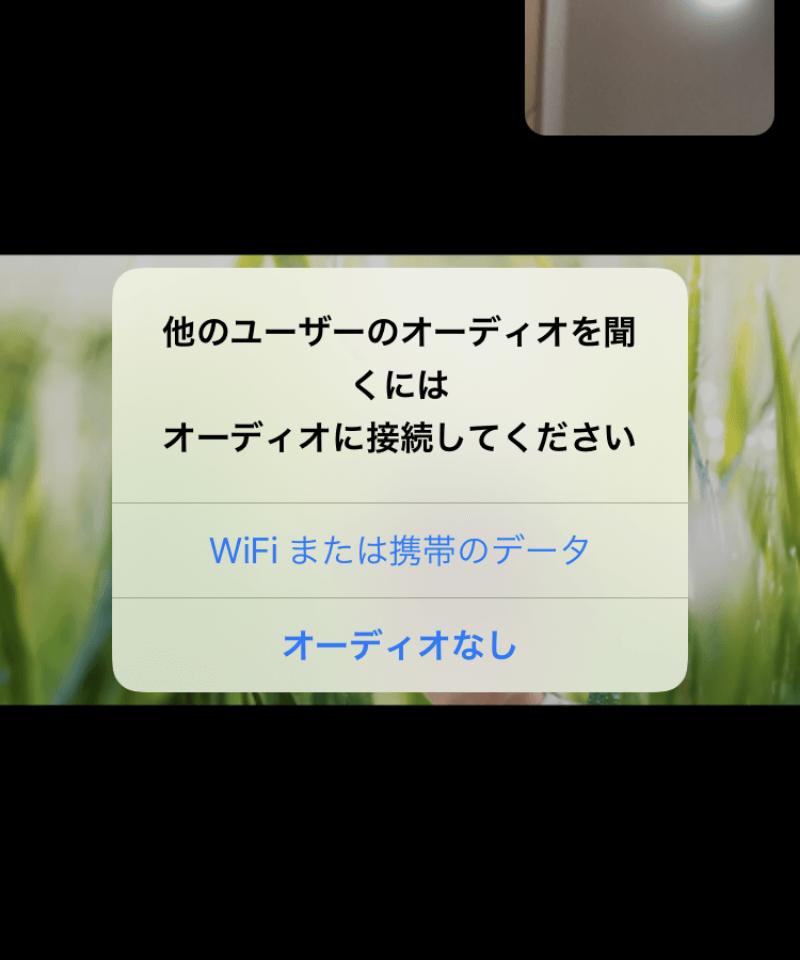

「WiFiまたは携帯のデータ」をクリック。


左下のマイクマークとカメラマークが表示されたら設定完了です。赤斜線が有る場合は、マークを一度クリックすると解除されます。(解除されない場合は、カメラ・マイクの接続を確認してください)
以上でZoom面接に入れます。


